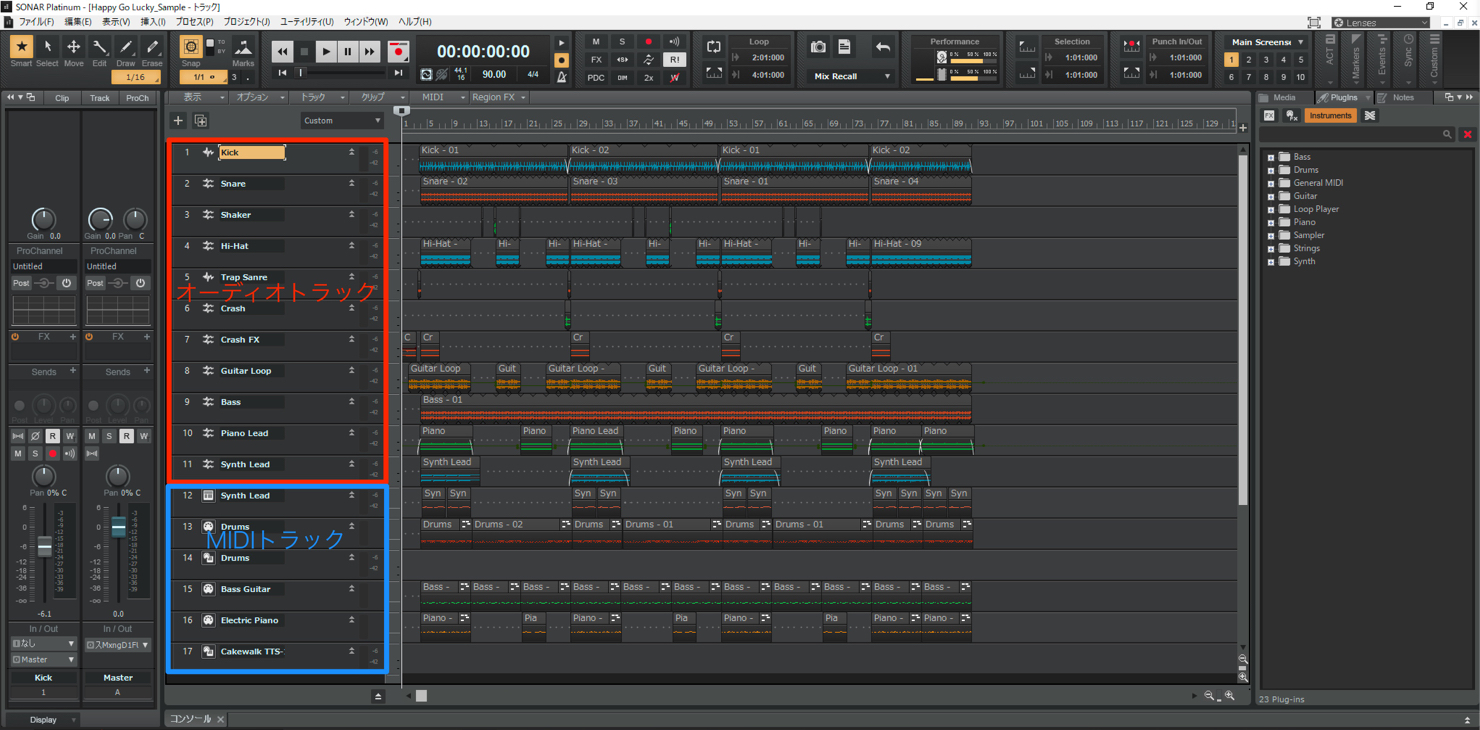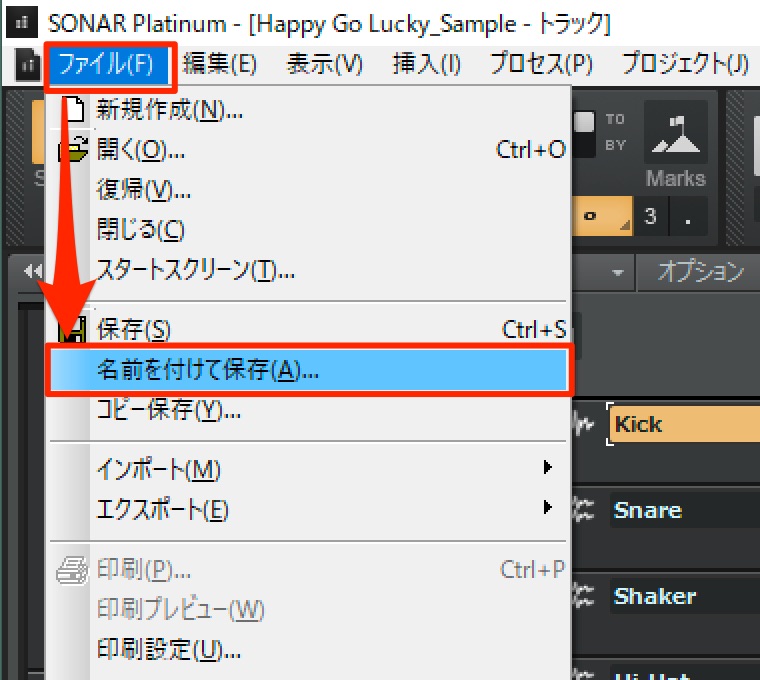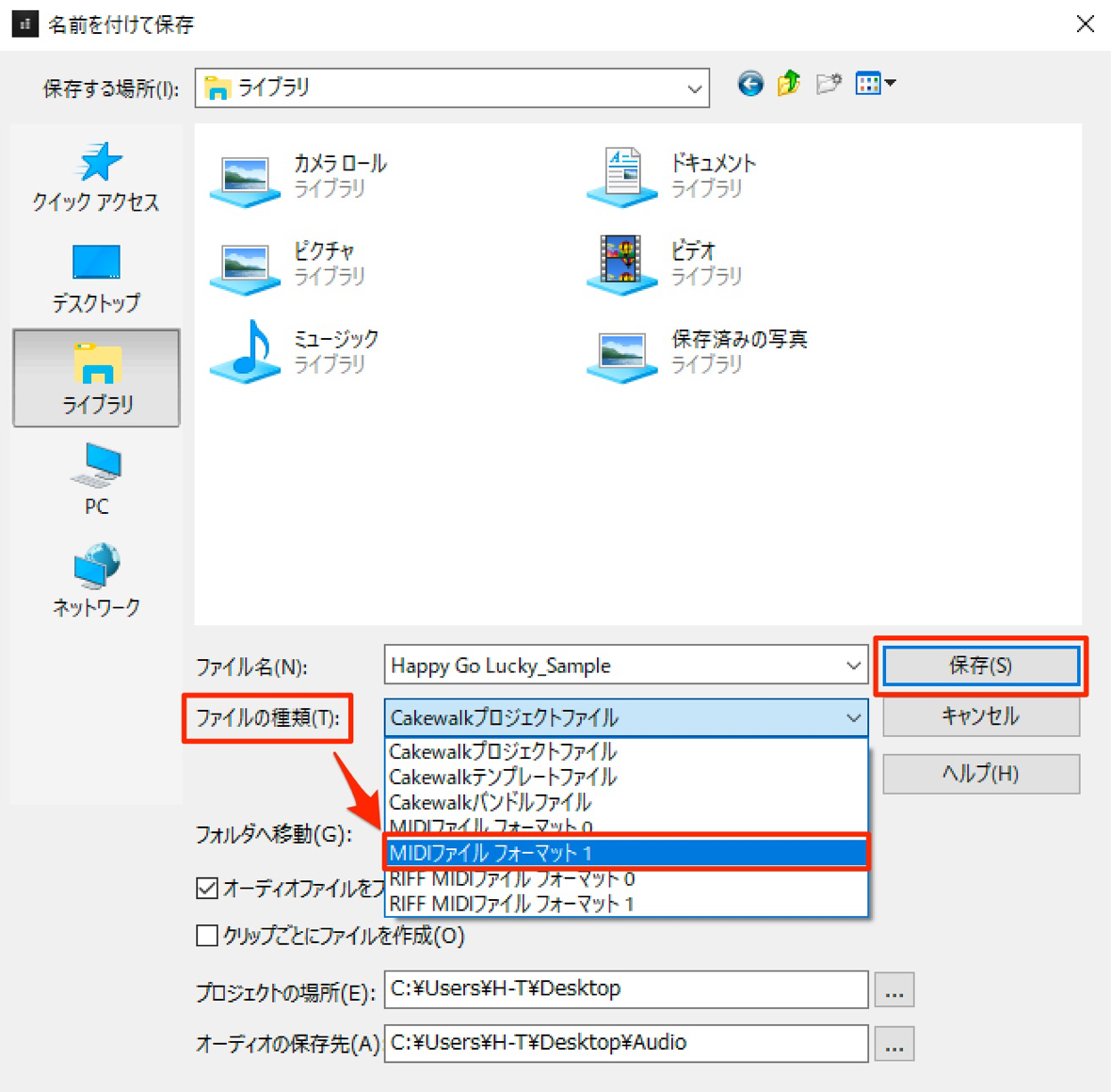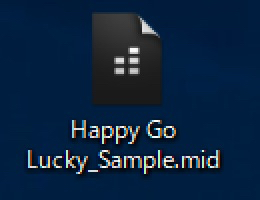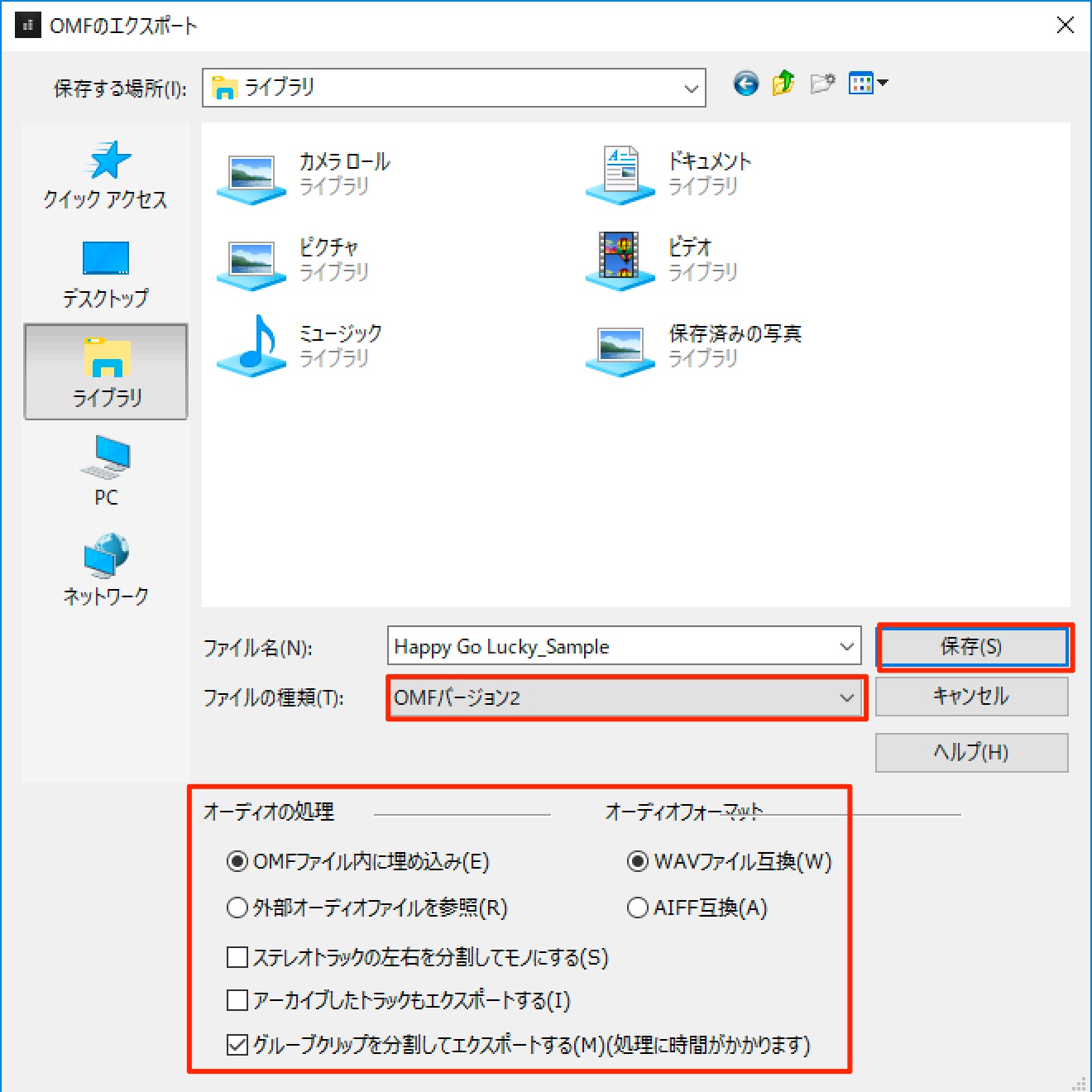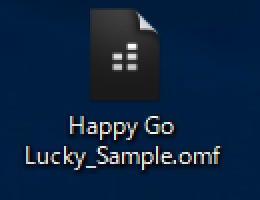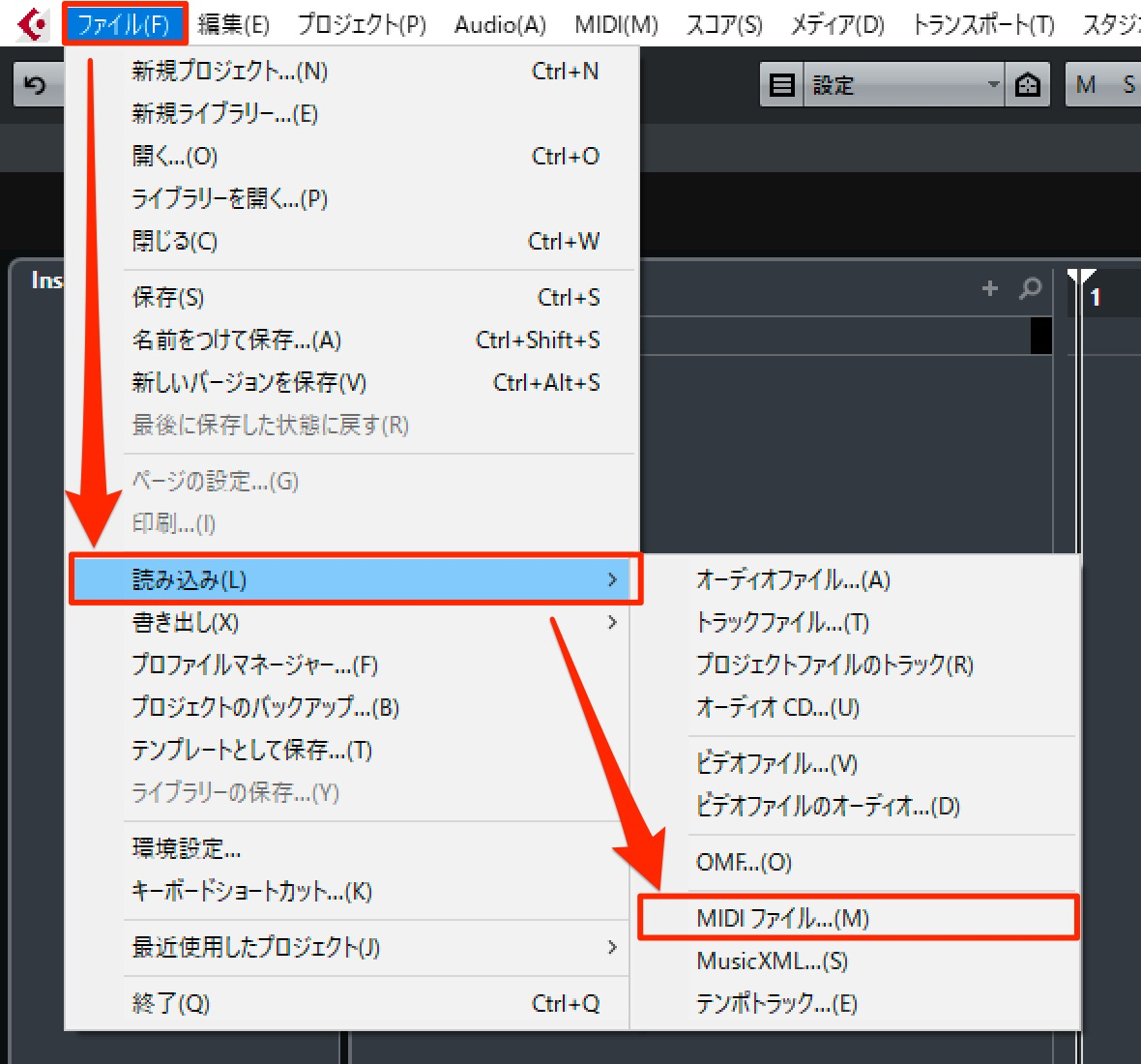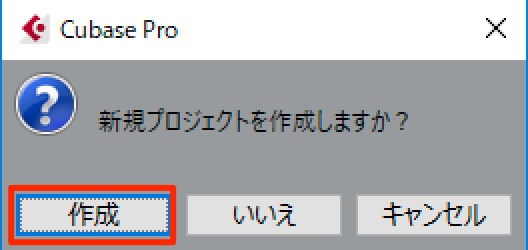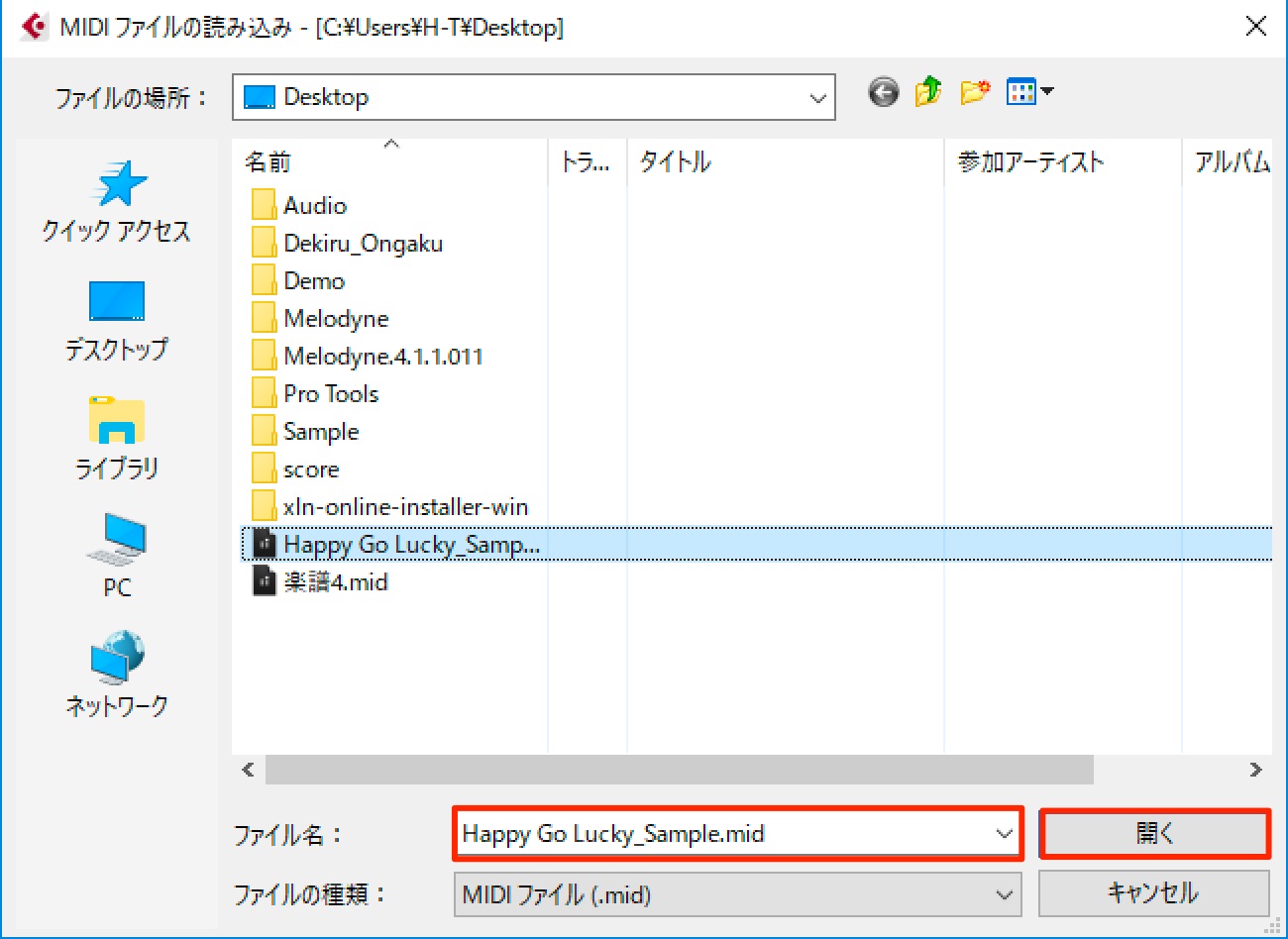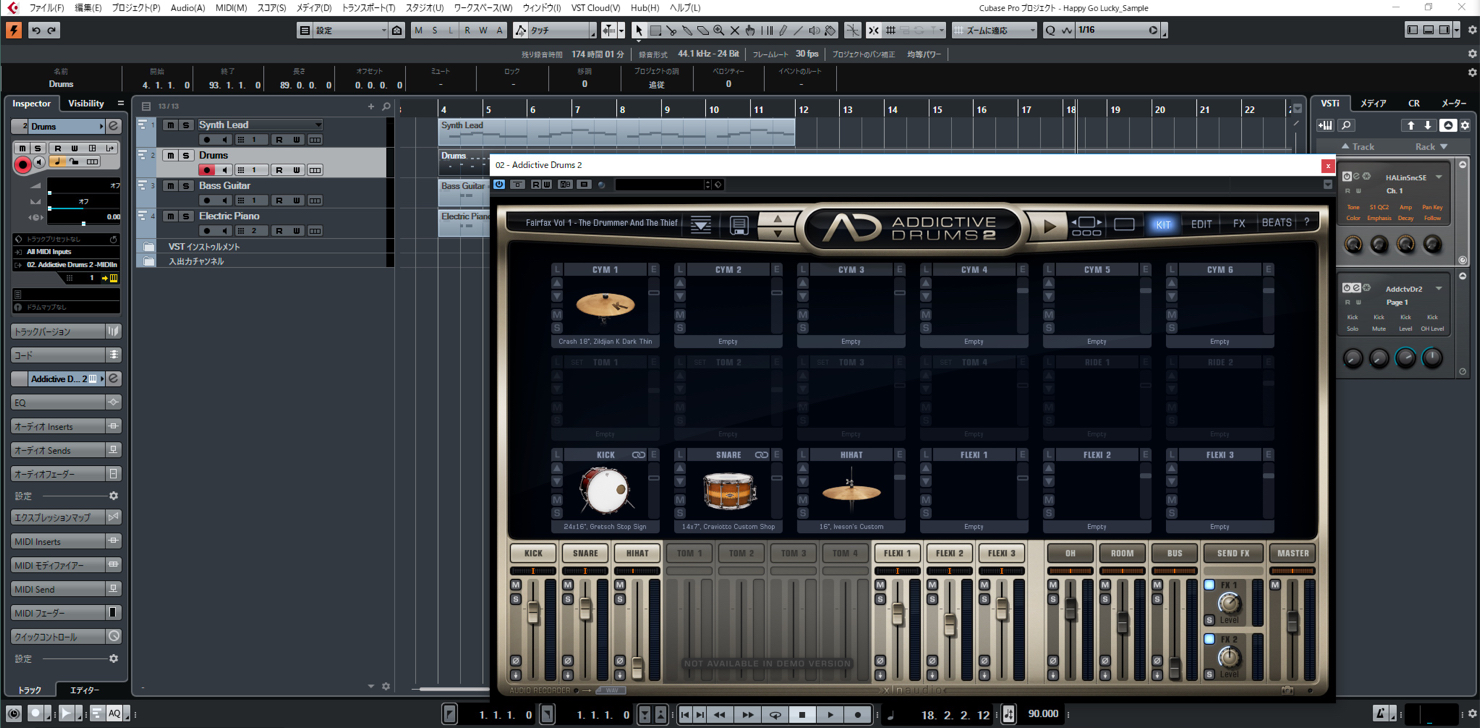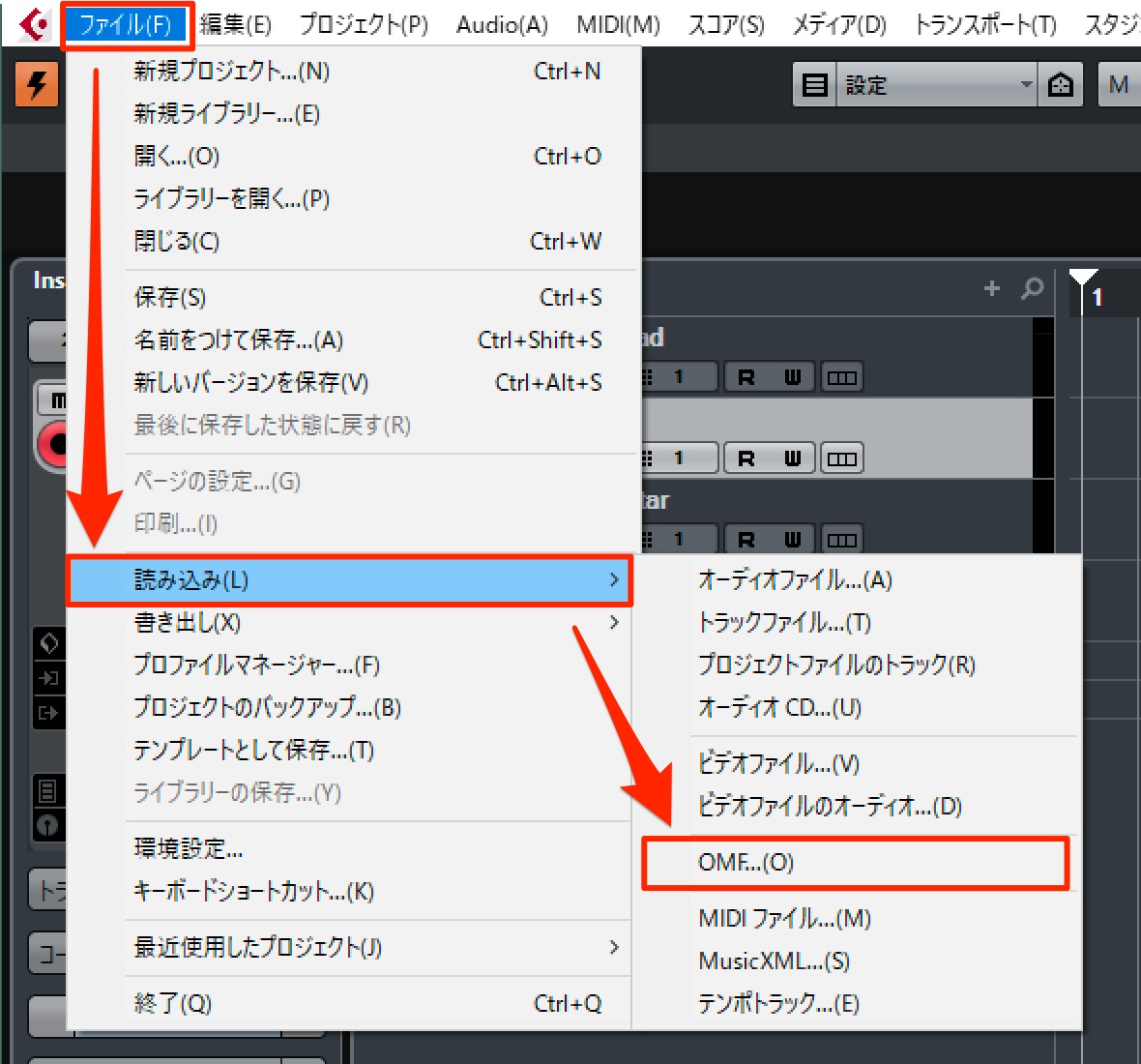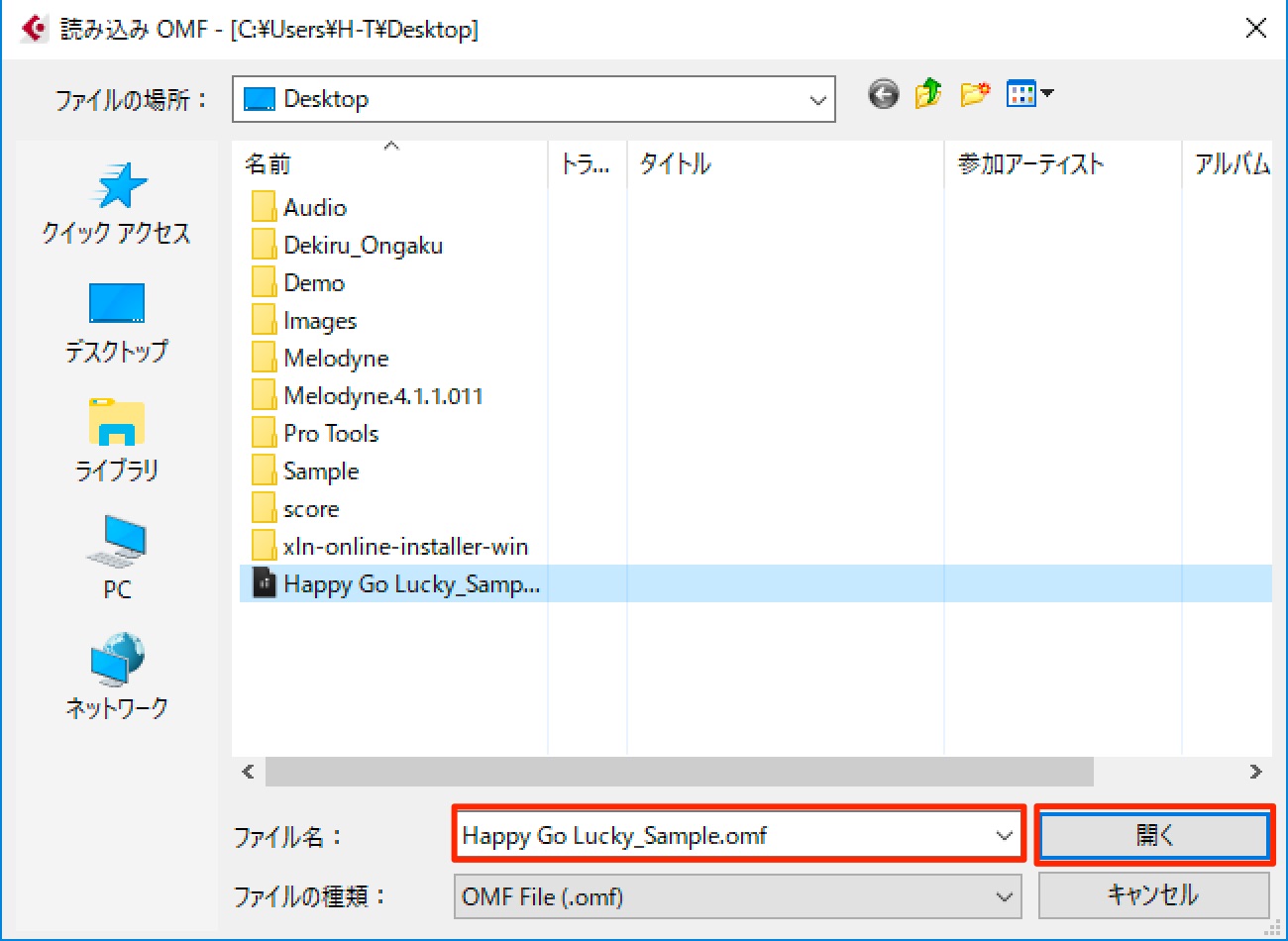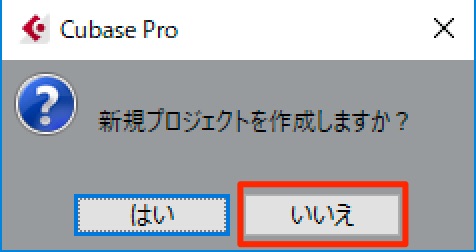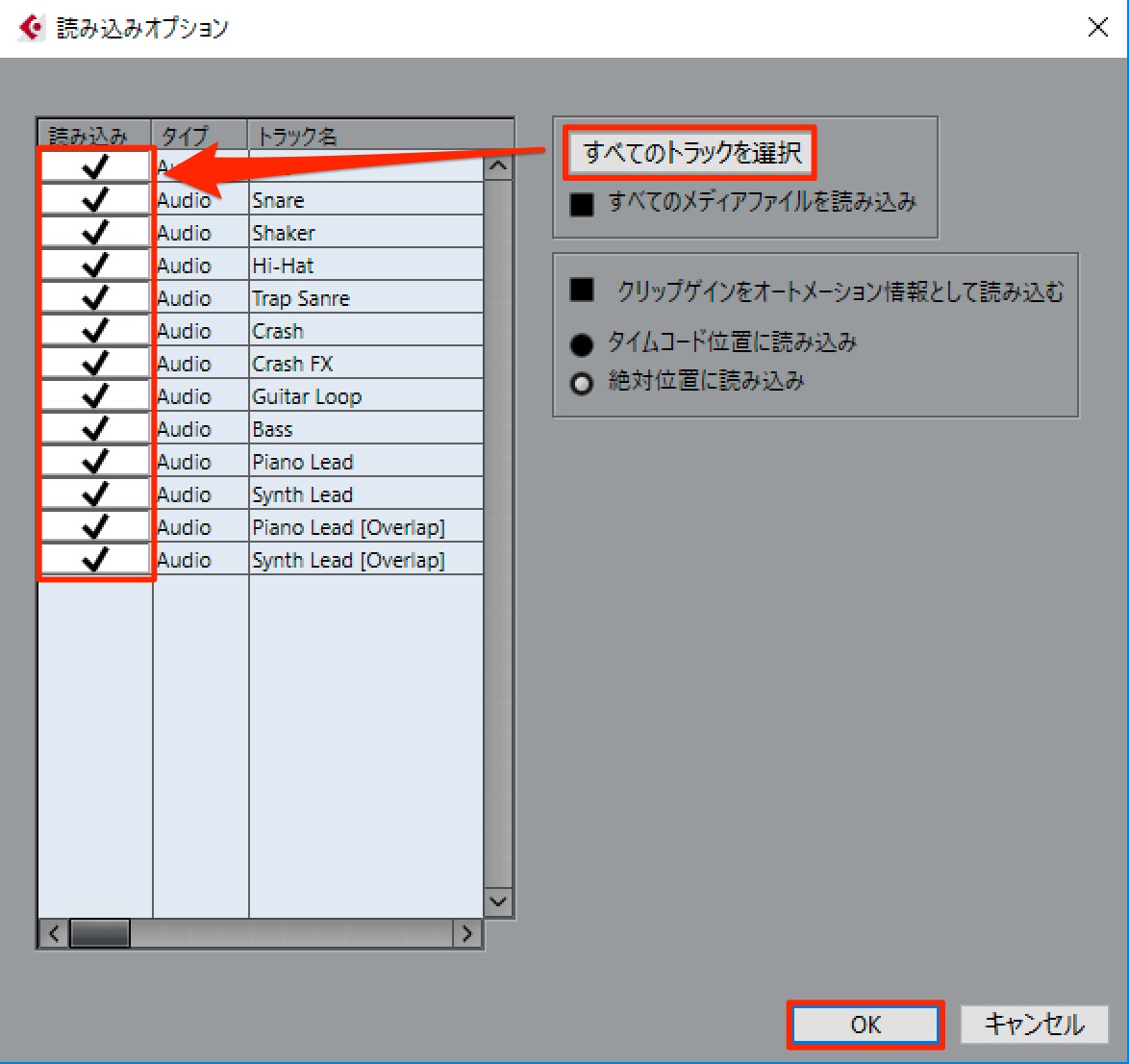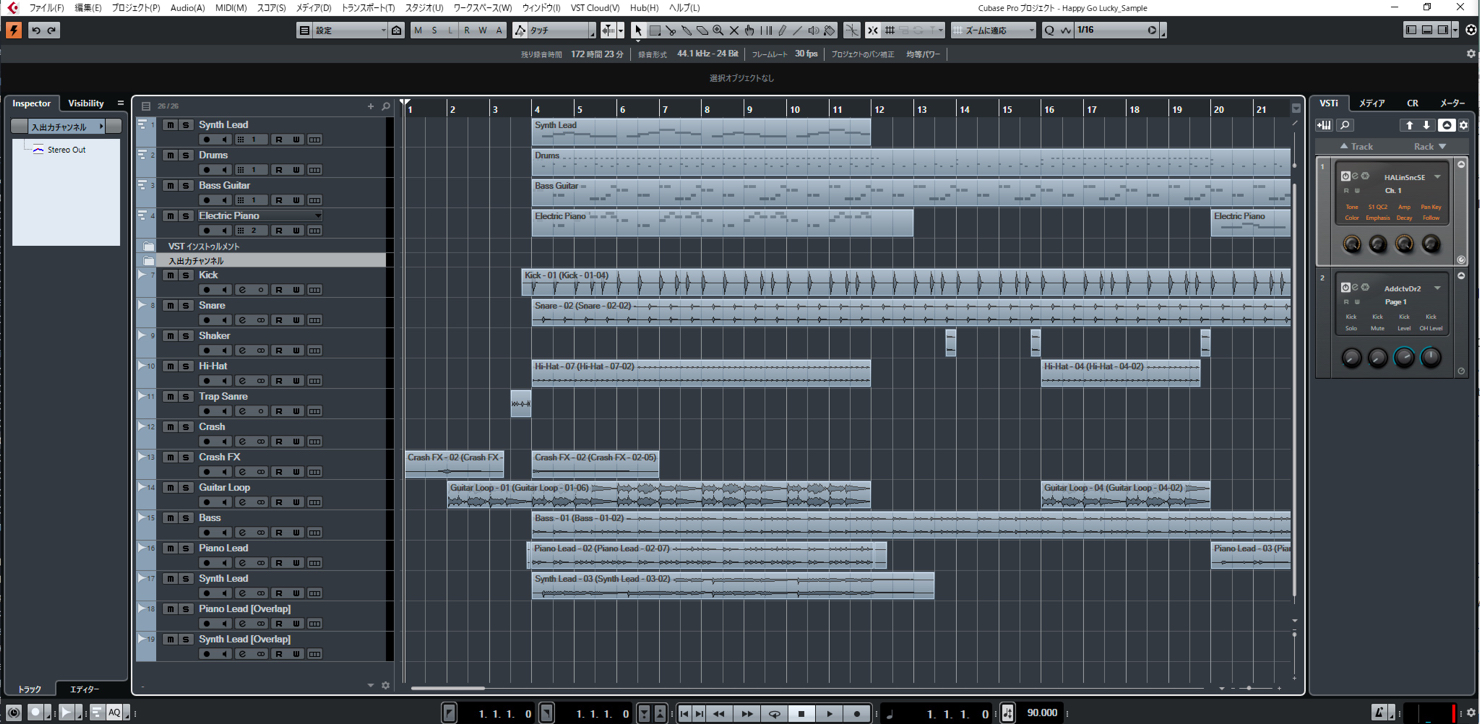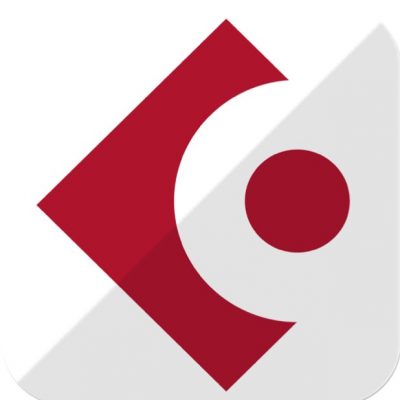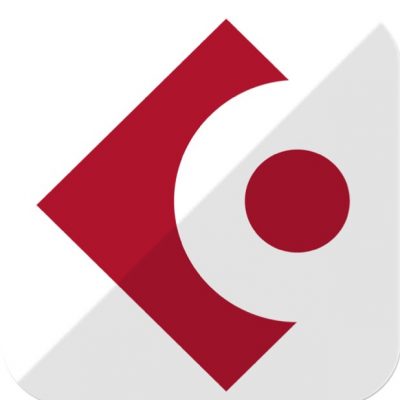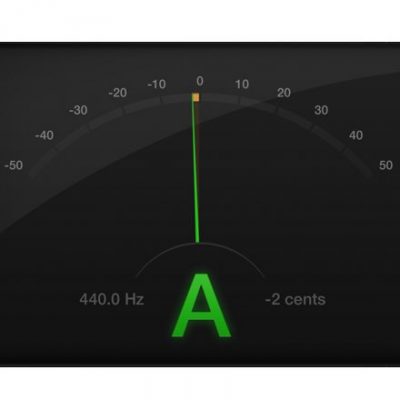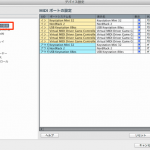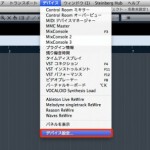Cakewalk「SONAR」からのデータ移行 Cubase編
SONARの開発終了ということで、実質、いずれは他DAWへの移行を検討しなければならない状況となりました。
ここでは、SONARで作成した楽曲ファイルである、プロジェクトファイルを、簡易的にCubaseのプロジェクトファイルへと移行する方法を紹介します。
ここでは、SONARのプロジェクトファイルで
- オーディオトラック
- MIDIトラック(シンセトラック/インストゥルメントトラックを含む)
が混在している、一般的な楽曲のプロジェクトファイルを想定してみます。
まず、SONARのプロジェクトファイル上で
オーディオトラックはOMFファイル
MIDIトラックはMIDIファイル
この2つの種類のフォーマットで書き出した後、
それぞれをCubaseのプロジェクトファイルで読み込む手順となります。
以下、書き出しの際に、事前に注意しておくことです。
- トラック名に日本語などの2バイト文字が使われている場合、書き出したときに文字化けが生じる可能性がありますので、この時点でアルファベットだけのトラック名に変更しておきます。
- SONARでMelodyneなど、Region FXクリップが適用されたオーディオクリップはOMFで書き出されませんので、Region FXクリップを解除するかレンダリング処理しておきます。
- SONARのOMFでは、ボリュームやパン、エフェクトを含む、オートメーションが含まれません。トラックバウンスしておくか、移行後Cubaseの方で、新たに設定する必要があります。
- MIDIファイルには、一般的に演奏データと基本MIDIコントローラー情報(ボリューム・パン・エクスプレッションなど)が含まれます。音源・音色のデータは含まれませんので、移行後Cubaseの方で、新たに設定する必要があります。
- コンソール(ミキサー)周りのデータは、基本的に移行できません。Cubaseプロジェクト上で、あらたにミキシングし直すか、共用できるプラグインに関する情報などをメモしておいて、適用するようにしましょう。
MIDIトラックのデータを書き出す
まず、SONARのプロジェクトファイルから、MIDIトラック内のデータを移行するために、スタンダードMIDIファイル(SMF)で書き出します。
メニューバーの「ファイル」より「名前を付けて保存」を選択します。
ファイルの種類から、MIDIファイル フォーマット 1を選択して、保存をクリックします
ちなみにフォーマット 0と1の違いについてはこちらを参照ください。
著作権に関して注意を促すダイアログや、オーディオデータが含まれないことに関するダイアログが表れますが、すべて「はい」を選択して構いません。このまま進んでいくと、MIDIファイルが保存されます。
オーディオトラックのデータを書き出す
続いて、オーディオトラックのデータを移行するためには、OMFファイルで書き出します。
メニューバーの「ファイル」より「エクスポート」→「OMF」を選択します。
ファイルの種類は、バージョン2を選択します。
下部のチェックボックスはこのように設定しておきます、「保存」をクリックします。
OMFファイルが書き出されます。
ちなみにOMFファイルについてはこちらを参照ください。
MIDIトラックのデータを読み込む
SONARから書き出された2つのファイルを、Cubaseで読み込みます。
まず、MIDIファイルから読み込むとよいでしょう。
MIDIファイルにはテンポ情報が含まれていますので、先にこちらを読み込むことで、OMFファイルを読み込んだ後からテンポ設定をする必要が省けます。
Cubaseのメニューバー「ファイル」より「読み込み」→「MIDIファイル」を選択します。
既にプロジェクトファイルを開いている場合には、新規プロジェクトを作成するか尋ねられます。ここでは「作成」を選択しましょう。既存のプロジェクトにMIDIファイルを読み込むと、テンポ情報が反映されません。
先に書き出した、MIDIファイルを選択して「開く」をクリックします。
MIDIトラックのデータが読み込まれた状態で、新規のプロジェクトファイルが開きます。
ここでは、オーディオトラックのトラック情報も読み込まれてしまい、データが存在しないトラック名だけの空のMIDIトラックが作成されます。これらは削除しておきましょう。
さらにSONARのトラックで、インストゥルメントトラックやシンセトラックだったところも、実際のMIDIデータが含まれたMIDIトラックと、データが存在しない空のMIDIトラックが同時に作成されてしまいます。これらの不要なトラックも削除しておきましょう。
それぞれのMIDIトラックの音色をCubase上で再設定します。
VSTインストゥルメントなど、SONARとCubaseで併用することができる音源であれば、
SONARと同じ音源と音色を割り当てることもできます。
オーディオトラックのデータを読み込む
続いてオーディオトラックのデータを含む、OMFファイルを読み込みます
Cubaseのメニューバー「ファイル」より「読み込み」→「OMF」を選択します。
先に書き出した、OMFファイルを選択して「開く」をクリックします。
ここでは、既存プロジェクトに、OMFファイルを追加で読み込む必要がありますので「いいえ」を選択します。
読み込みオプションが表示されますので、すべてのトラックにチェックを入れ、右の下部の詳細設定を選択して「OK」をクリックします。
オーディオトラックと含まれるオーディオデータが読み込まれました。
必要に応じて、トラックの並び順などを変更しておきます。
MIDIデータとオーディオデータは、おおむね移行できたと思いますので、引き続き、エフェクトを含むミックス作業などを施すことで、データの移行が完了します。
Cubaseを使いこなす
なお、弊社でもCubase初級編/上級編 合わせて125記事を用意していますので、ご購入の際は是非ご活用ください。
Cubase 9.5新機能解説 1
Cubase 9.5新機能解説 2
Cubaseの使い方記事
このような記事も読まれています
異なるDAWで楽曲を互換させる
異なるDAWで共同作業を行う際のファイル互換に関して解説していきます。
倍や半分で打ち込んでしまったMIDIをテンポへ最適化する 全DAW共通
打ち込みを始めたばかりという方へ、気をつけていただきたいのが、楽曲の適正テンポを指定するということです。ここでは、既に打ち込んでしまったMIDIを最適化する方法をご紹介していきます。
必ず合わせたい楽曲の基本チューニング
音楽制作を行っている中で「楽器のチューニング」や「440Hz」という言葉。実際に楽器演奏をされない方でも一度は耳にしたことがあると思います。今回はチューニングに関する基礎知識と、制作時の注意点を確認していきましょう。
MIDIキーボードが反応しない Cubase
せっかくMIDIキーボードを用意したのに、Cubaseで認識されていない。。。ここではその問題を解決していきましょう。
Cubaseの音が出ない
Cubaseの音が再生されないという、絶望的な状況。。これを解決する方法を解説します。
他人へ楽曲ファイルを渡す際の注意点
第三者と楽曲をやり取りする際の注意点を記載していきます。
- CATEGORY:
- DTMトラブルシューティング